Manual do Utilizador do iPad
- Damos‑lhe as boas-vindas
- Novidades no iOS 12
-
- Reativar e desbloquear
- Aprender gestos básicos
- Aprender gestos para modelos com Face ID
- Explorar o ecrã principal e as aplicações
- Alterar as definições
- Fazer uma captura de ecrã
- Ajustar o volume
- Alterar ou desativar os sons
- Pesquisar conteúdo
- Usar e personalizar a central de controlo
- Ver e organizar a vista Hoje
- Aceder a funcionalidades no ecrã bloqueado
- Levar o iPad quando for de viagem
- Definir tempo de ecrã, permissões e limites
- Sincronizar o iPad através do iTunes
- Carregar e monitorizar a bateria
- Saber o significado dos ícones de estado
-
- Encontrar Amigos
- Encontrar iPhone
- Fita Métrica
-
- Ver fotografias e vídeos
- Editar fotografias e vídeos
- Organizar fotografias em álbuns
- Pesquisar em Fotografias
- Partilhar fotografias e vídeos
- Ver Recordações
- Encontrar pessoas em Fotografias
- Procurar fotografias por localização
- Usar Fotografias em iCloud
- Partilhar fotografias com os “Álbuns partilhados” em iCloud
- Usar “A minha partilha”
- Importar fotografias e vídeos
- Imprimir fotografias
- Bolsa
- Dicas
-
- Partilhar documentos a partir de aplicações
- Partilhar ficheiros a partir de iCloud Drive
- Partilhar ficheiros com o AirDrop
-
- Configurar a Partilha com a família
- Partilhar compras com membros da família
- Ativar o pedido de autorização para comprar
- Ocultar as compras
- Partilhar assinaturas
- Partilhar fotografias, um calendário e outros elementos com os membros da família
- Localizar o dispositivos perdido de um membro da família
- Configurar Tempo de ecrã para membros da família
-
- Acessórios incluídos com o iPad
- Ligar dispositivos Bluetooth
- Fazer streaming de áudio e vídeo para outros dispositivos
- Ligar a um televisor, projetor ou monitor
- Controlar áudio em vários dispositivos
- Apple Pencil
- Usar o Smart Keyboard e o Smart Keyboard Folio
- Usar o Magic Keyboard
- AirPrint
- Handoff
- Usar o clipboard universal
- Efetuar e receber chamadas por Wi‑Fi
- Instant Hotspot
- Hotspot pessoal
- Transferir ficheiros com o iTunes
-
-
- Começar a usar as funcionalidades de acessibilidade
- Atalhos de acessibilidade
-
-
- Ativar VoiceOver e praticar a sua utilização
- Alterar as definições do VoiceOver
- Aprender os gestos do VoiceOver
- Utilizar o iPad com gestos do VoiceOver
- Controlar o VoiceOver com o rotor
- Usar o teclado no ecrã
- Escrever com o dedo
- Controlar o VoiceOver com o Magic Keyboard
- Digitar braille no ecrã com o VoiceOver
- Usar uma linha braille
- Usar o VoiceOver em aplicações
- Enunciar seleção, enunciar conteúdo do ecrã e enunciar ao digitar
- Zoom
- Lupa
- Definições do ecrã
- Face ID e atenção
-
- Acesso guiado
-
- Informações importantes de segurança
- Informações importantes de manuseamento
- Ampliar uma aplicação para preencher o ecrã
- Obter informação acerca do iPad
- Ver ou alterar as definições de dados móveis
- Saiba mais acerca do software e assistência do iPad
- Declaração de conformidade da FCC
- Declaração de conformidade da ISED Canada
- Informação do Laser de Classe 1
- A Apple e o ambiente
- Informações sobre reciclagem e eliminação
- Declaração de conformidade da ENERGY STAR
- Copyright
Fazer uma chamada FaceTime de grupo no iPad
Na aplicação FaceTime ![]() , pode convidar até 32 participantes para uma chamada FaceTime de grupo (não disponível em todas as regiões; iOS 12.1.4 ou posterior).
, pode convidar até 32 participantes para uma chamada FaceTime de grupo (não disponível em todas as regiões; iOS 12.1.4 ou posterior).
Nota: o iPad mini 2, o iPad mini 3 e o iPad Air só suportam chamadas FaceTime de grupo de áudio. O FaceTime de grupo pode não estar disponível em todas as regiões.
Iniciar uma chamada FaceTime de grupo
No FaceTime, toque em
 na parte superior do ecrã.
na parte superior do ecrã.Digite os nomes ou os números das pessoas às quais pretende ligar no campo que se encontra na parte superior.
Também pode tocar em
 para abrir a aplicação Contactos e adicionar pessoas a partir de lá.
para abrir a aplicação Contactos e adicionar pessoas a partir de lá.Toque em Vídeo
 para fazer uma videochamada ou em Áudio
para fazer uma videochamada ou em Áudio  para fazer uma chamada de áudio FaceTime.
para fazer uma chamada de áudio FaceTime.
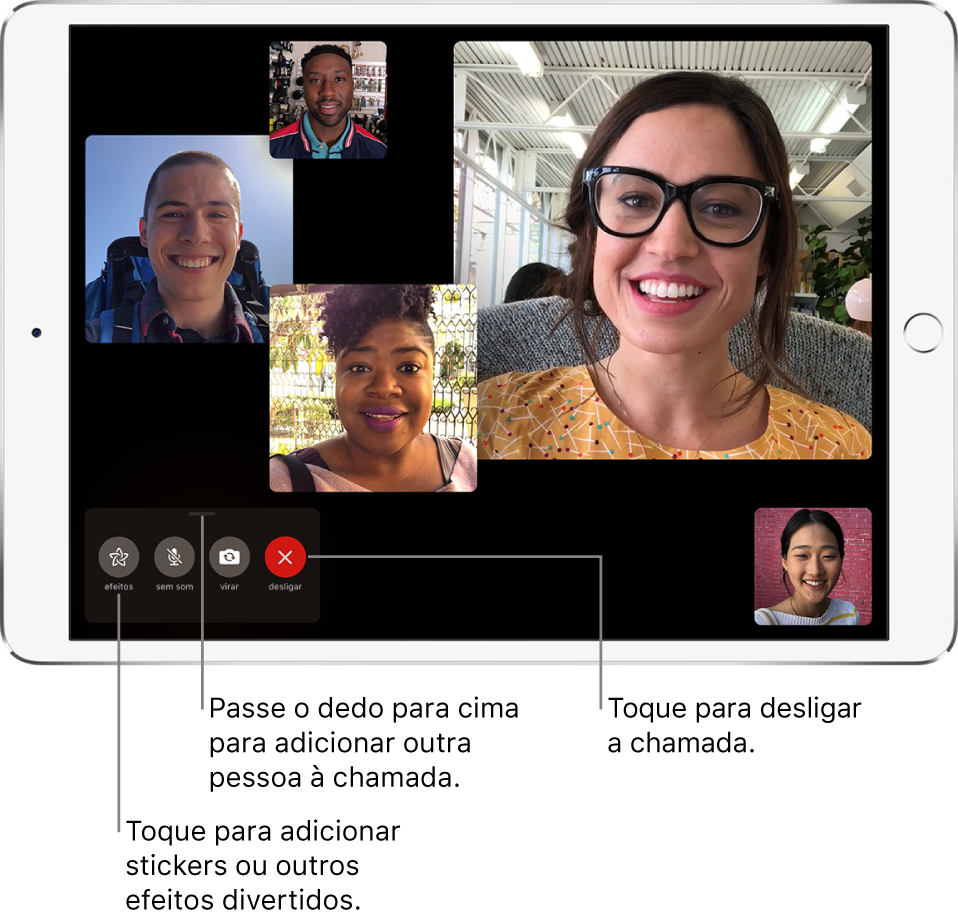
Cada participante é apresentado num mosaico no ecrã. Quando um participante fala ou quando o utilizador toca num mosaico, esse mosaico passa para primeiro plano e é realçado. Os mosaicos que não cabem no ecrã são apresentado numa fila na parte inferior. Para localizar um participante que não esteja visível, passe o dedo pela fila. (As iniciais do participante podem aparecer no mosaico, se não estiver disponível uma imagem.)
Iniciar uma chamada FaceTime de grupo a partir de uma conversa de grupo em Mensagens
Numa conversa de grupo em Mensagens, pode iniciar uma chamada FaceTime de grupo com as pessoas com quem está a conversar em Mensagens.
Na conversa em Mensagens, toque nas fotografias dos perfis ou nos nomes na parte superior da conversa.
Toque em FaceTime.
Adicionar outra pessoa a uma chamada
Qualquer participante pode adicionar outra pessoa em qualquer altura durante uma chamada.
Durante uma chamada FaceTime, toque no ecrã para abrir os controlos (se não estiverem visíveis), passe o dedo para cima a partir da parte superior dos controlos e toque em “Adicionar pessoa”.
Digite o nome, o ID Apple ou o número de telefone da pessoa que pretende adicionar no campo que se encontra na parte superior.
Em alternativa, toque em
 adicionar uma pessoa a partir dos Contactos.
adicionar uma pessoa a partir dos Contactos.Toque em “Adicionar pessoa ao FaceTime”.
Participar numa chamada FaceTime de grupo
Quando recebe um convite para participar numa chamada FaceTime de grupo, vê a chamada recebida. Se recusar a chamada, receberá uma notificação a informar que pode tocar para participar na chamada em qualquer altura, enquanto estiver ativa.
Sair de uma chamada FaceTime de grupo
Para sair de uma chamada em qualquer altura, toque em ![]() .
.
A chamada continua ativa, se dois ou mais participantes permanecerem na mesma.